Comment installer la mise à jour de septembre 2023 avec les fonctionnalités 23H2 pour Windows 11
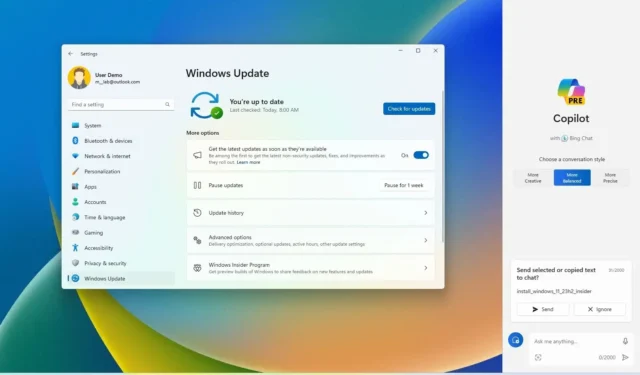
MISE À JOUR 27/09/2023 : Sous Windows 11, vous pouvez désormais installer la mise à jour de septembre 2023 (KB5030310) pour activer de nombreuses nouvelles fonctionnalités et améliorations de la mise à jour de Windows 11 de septembre 2023 (version 23H2) sur votre ordinateur. Bien que Microsoft ait initialement annoncé le 26 septembre 2023 comme date de sortie de la nouvelle version de Windows 11, la société a précisé peu de temps après que le déploiement de septembre n’est qu’une mise à jour non liée à la sécurité pour la version 22H2 qui active certaines des nouvelles fonctionnalités (telles que le Copilot AI , la nouvelle application Windows Backup , la version repensée de l’Explorateur de fichiers , la nouvelle fonctionnalité Dynamic Lighting ).
En d’autres termes, le 26 septembre, la société ne sortira pas Windows 11 23H2. Au lieu de cela, la première vague de fonctionnalités faisant partie de la prochaine mise à jour des fonctionnalités sera disponible pour la version 22H2 via les paramètres « Windows Update ». Une fois que le géant du logiciel aura terminé cette phase initiale, avant la fin de l’année, il mettra à disposition un package d’activation pour terminer la mise à niveau et passer le numéro de version à 23H2.
Si vous possédez déjà un appareil exécutant Windows 11 22H2 , vous pouvez télécharger la première vague de fonctionnalités de la mise à jour Windows 11 septembre 2023 via Windows Update. Vous pouvez également télécharger la même mise à jour via Release Preview Channel.
Dans le cas où vous disposez de Windows 11 21H2 ou d’une version prise en charge de Windows 10 , vous devrez d’abord passer à la version 22H2 , puis télécharger la mise à jour KB5030310 depuis « Windows Update » pour activer les nouvelles fonctionnalités.
Ce guide vous apprendra les étapes pour télécharger et installer les dernières fonctionnalités de la version 23H2 sur Windows 11.
Installez les nouvelles fonctionnalités de la mise à jour de Windows 11 de septembre à partir des paramètres
Pour installer les nouvelles fonctionnalités de la mise à jour Windows 11 2023 en septembre, procédez comme suit :
-
Ouvrez les paramètres sous Windows 11.
-
Cliquez sur Windows Update .
-
Activez le commutateur à bascule «Obtenir les dernières mises à jour dès qu’elles sont disponibles» .
-
Cliquez sur le bouton Rechercher les mises à jour .
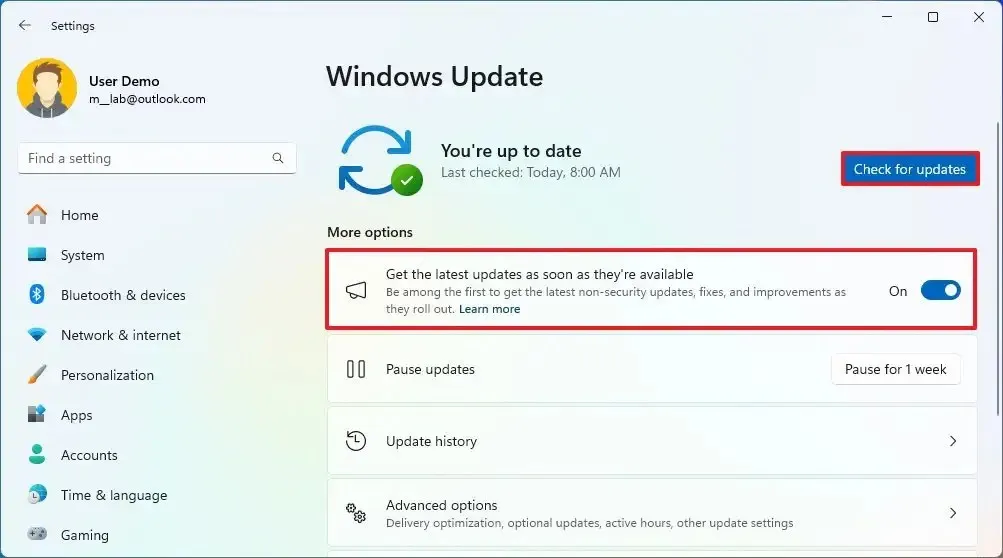
-
(Facultatif) Cliquez sur l’ option « Télécharger et installer » pour appliquer un aperçu d’une prochaine mise à jour de Windows 11.
Remarque rapide : les mises à jour facultatives incluent généralement des modifications non liées à la sécurité que Microsoft prévoit de publier lors du prochain déploiement du Patch Tuesday.
-
Cliquez sur le bouton Redémarrer maintenant .
Une fois les étapes terminées, certaines des fonctionnalités et modifications prévues pour la version 23H2 seront installées avec la mise à jour KB5030310 sur votre ordinateur exécutant Windows 11 22H2.
Cette version comprend également des mises à jour pour diverses applications de boîte de réception, notamment Paint, Photos, Notepad, Clipchamp, Snipping Tool et autres. Après avoir installé la mise à jour du système, ouvrez le Microsoft Store > Bibliothèque et cliquez sur le bouton « Obtenir les mises à jour » pour télécharger et installer les nouvelles fonctionnalités.
Installez manuellement la mise à jour de Windows 11 septembre à partir du catalogue de mises à jour
Pour télécharger et installer manuellement la mise à jour de septembre (build 22631.2361) sur Windows 11 22H2, procédez comme suit :
-
Recherchez le numéro de base de connaissances de la mise à jour – par exemple, KB5030310 .
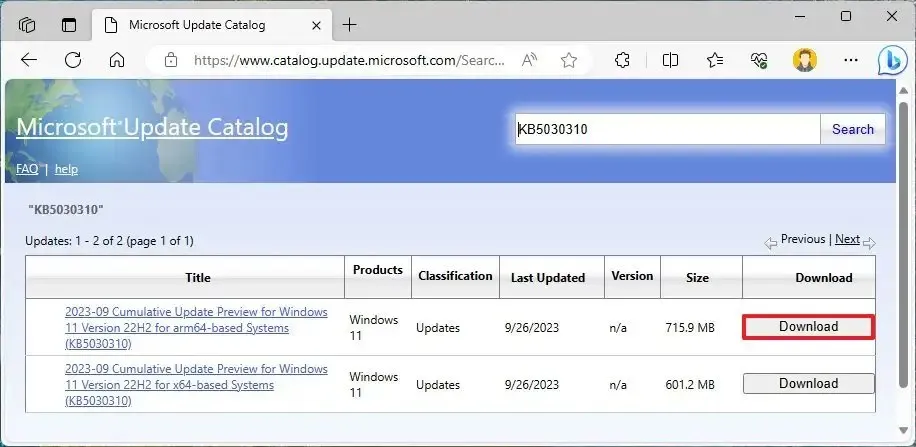
-
Cliquez sur le bouton Télécharger pour que la mise à jour s’installe manuellement sur Windows 11.
Remarque rapide : la page répertorie généralement deux versions, dont ARM64 et x64. Sauf si vous disposez d’un appareil basé sur ARM, vous devez télécharger la version x64 de la mise à jour cumulative.
-
Cliquez sur le lien pour télécharger le package .msu sur votre ordinateur.
-
Cliquez sur le bouton Fermer .
-
Double-cliquez sur le fichier « .msu » pour lancer le programme d’installation.
-
Cliquez sur le bouton Oui pour installer la mise à jour de septembre.
-
Cliquez sur le bouton Redémarrer maintenant .
Une fois les étapes terminées, la mise à jour de septembre appliquera toutes les nouvelles fonctionnalités à Windows 11 22H2.
Installez la mise à jour de Windows 11 septembre à partir du programme Insider
Pour installer la mise à jour de septembre 2023 pour Windows 11 avec les fonctionnalités de la version 23H2, procédez comme suit :
-
Ouvrez Paramètres .
-
Cliquez sur Windows Update .
-
Cliquez sur l’ onglet Programme Windows Insider .
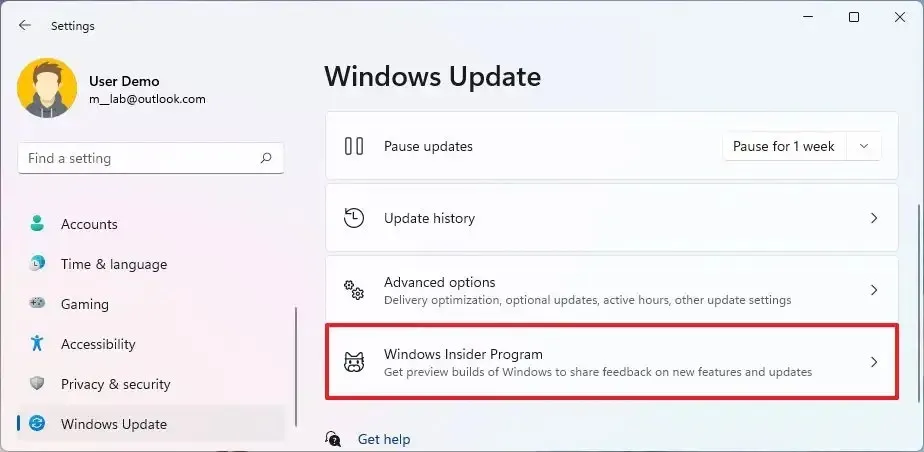
-
Cliquez sur le bouton Commencer .
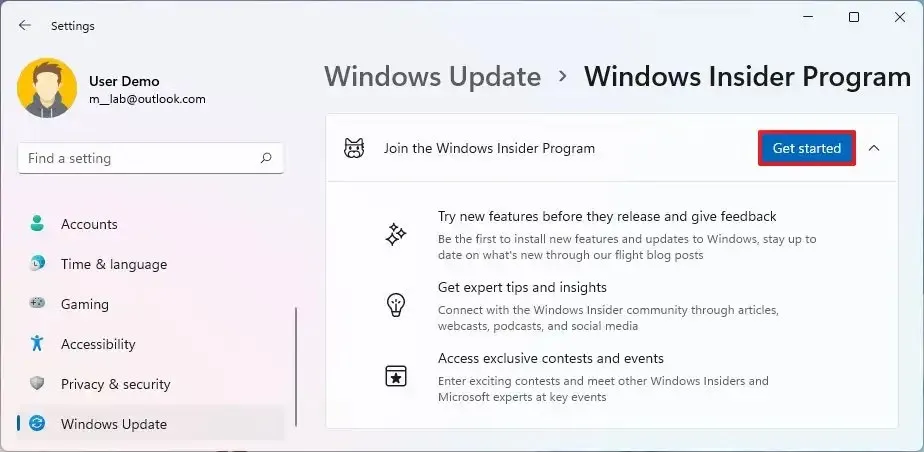
-
Cliquez sur le bouton « Associer un compte » .
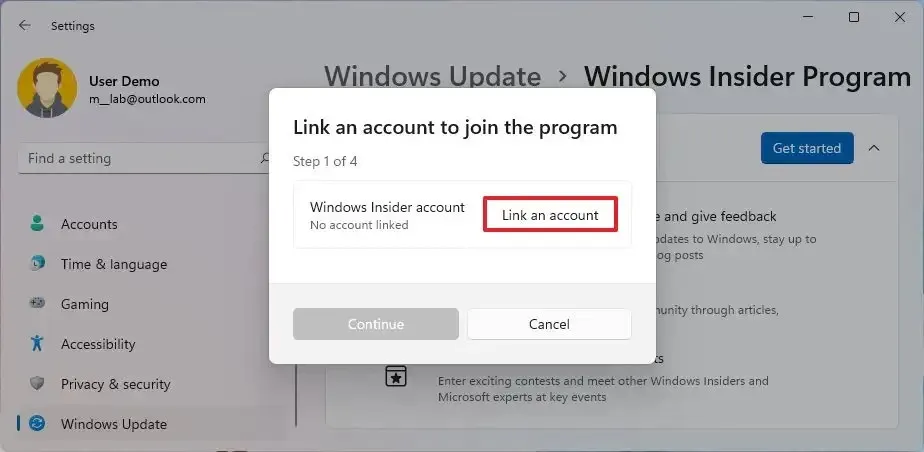
-
Connectez-vous avec les informations d’identification de votre compte Microsoft.
-
Cliquez sur le bouton Continuer .
-
Dans la section « Choisissez vos paramètres Insider », sélectionnez « Aperçu de la version ».
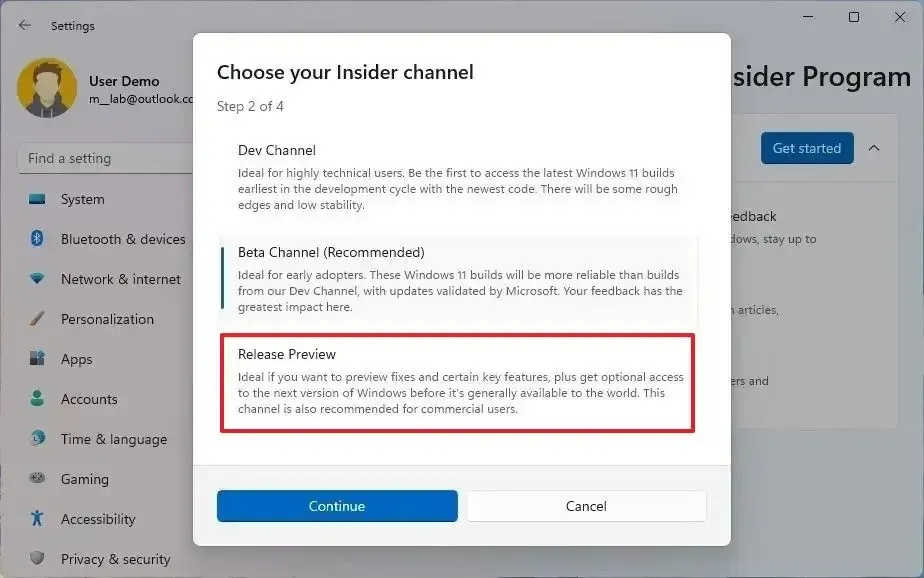
-
Cliquez sur le bouton Continuer .
-
Cliquez sur le bouton Continuer pour accepter les termes et conditions.
-
Cliquez sur le bouton Redémarrer .
-
Ouvrez les paramètres après le redémarrage.
-
Cliquez sur Windows Update .
-
Cliquez sur le bouton Rechercher les mises à jour pour installer Windows 11 23H2.
-
Cliquez sur le bouton Redémarrer .
Une fois les étapes terminées, Windows Update téléchargera et commencera à mettre à jour l’appareil pour intégrer certaines des nouvelles fonctionnalités et modifications de la version 23H2.
Après la mise à niveau, vous pouvez supprimer progressivement l’ordinateur du programme à partir de la page des paramètres « Programme Windows Insider » pour empêcher la mise à niveau vers une version de suivi en activant le commutateur à bascule « Arrêter d’obtenir les versions d’aperçu » .



Laisser un commentaire